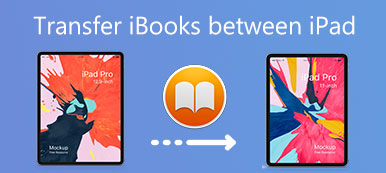iBooks (maintenant remplacé par Apple Books) est une application intégrée sur les appareils Apple. Les utilisateurs Apple peuvent découvrir, lire et écouter des millions de livres électroniques et de livres audio. Vous pouvez créer et organiser vos collections et votre bibliothèque pour parcourir vos livres et livres audio. Avec la fonction de synchronisation iCloud, vous pouvez synchroniser des iBooks sur différents appareils Apple avec le même identifiant Apple. Cependant, de nombreux utilisateurs Apple se sont retrouvés piégés iBooks ne se synchronise pas les erreurs. Si vous êtes l'un d'entre eux, vous pouvez apprendre à résoudre l'erreur de non-synchronisation des iBooks sur tous les appareils à partir de cet article.

- Partie 1. Pourquoi iBook ne se synchronise-t-il pas sur tous les appareils
- Partie 2. Comment réparer l'erreur de non-synchronisation d'iBooks
- Partie 3. FAQ sur la non synchronisation de l'iBook
Partie 1. Pourquoi iBook ne se synchronise-t-il pas sur tous les appareils
Il existe divers facteurs pour lesquels la bibliothèque ou les collections iBooks ne sont pas synchronisées. Avant de commencer à résoudre ce problème, vous pouvez apprendre à synchroniser des iBooks d'un iPhone à un iPad.
Comment synchroniser des iBooks d’iPhone vers iPad ?
Étape 1 Vous devez activer iCloud pour synchroniser les iBooks sur tous les appareils. Aller à Paramètres sur vos appareils iOS.
Étape 2 Appuyez sur [Votre identifiant Apple] en haut > iCloud. Dans la nouvelle interface, appuyez sur Tout Afficher sous APPS UTILISANT ICLOUD procéder.
Étape 3 Faites défiler jusqu'à Livres. Assurez-vous de l'allumer. Ensuite, vous pouvez synchroniser les iBooks sur tous les appareils dotés du même identifiant Apple.

Si vous avez activé la fonction de synchronisation iCloud pour iBooks, vous pouvez vérifier les causes suivantes pour lesquelles iBooks ne se synchronise pas sur tous les appareils :
1. Stockage iCloud insuffisant – Si votre stockage iCloud est plein, vous ne pouvez pas synchroniser les iBooks sur les appareils Apple.
2. Mauvais paramètre de données sans fil – Si vous ne sélectionnez pas l'option WLAN et données cellulaires dans la section Données sans fil de votre iBooks, vous ne pourrez pas synchroniser iBooks de l'iPhone vers l'iPad même si vous activez la synchronisation iCloud.
3. Compte Apple différent – Si vous vous connectez à iBooks avec un compte Apple différent, vos appareils Apple ne synchroniseront pas iBooks.
Partie 2. Comment réparer l'erreur de non-synchronisation d'iBooks
1. Apeaksoft iPhone Transfer
Si vous ne souhaitez rien supprimer de votre compte iCloud et modifier votre plan de stockage, vous pouvez utiliser Apeaksoft iPhone Transfer comme la meilleure alternative d'iCloud pour synchroniser les iBooks sur vos appareils Apple.

4,000,000+ Téléchargements
Transfert et synchroniser les iBooks données et autres données iOS de l'iPhone à l'iPad.
Sauvegardez les fichiers utiles entre les iDevices et l'ordinateur.
Gérez et modifiez facilement divers fichiers sur vos appareils iOS.
Il est compatible avec les derniers modèles iOS 18 et iOS.
Étape 1 Cliquez sur le bouton de téléchargement ci-dessus pour télécharger iPhone Transfer sur votre ordinateur. Double-cliquez pour lancer le logiciel.
Étape 2 Vous devez utiliser deux câbles USB pour connecter votre iPhone et iPad à votre ordinateur. Vous pouvez voir l'interface lorsque vos iDevices sont détectés avec succès.

Étape 3 Sélectionnez le Livres dans la barre latérale gauche, vous pouvez sélectionner n'importe quel livre que vous souhaitez synchroniser sur votre iPad. Ensuite, vous pouvez cliquer sur la barre d'outils supérieure pour déplier le Exporter vers menu. Choisir Exporter vers [Nom de votre iPad] pour synchroniser les iBooks de l'iPhone vers l'iPad.

2. Réactivez la synchronisation iCloud
En utilisant Face ID pour déverrouiller votre iPhone, accédez à Paramètres app > appuyez sur votre identifiant Apple en haut > appuyez sur iCloud pour continuer > localiser Livres sous APPS UTILISANT ICLOUD > éteignez et rallumez.
3. Activez les paramètres de synchronisation d'iBooks
Ouvert Paramètres application > localiser Livres et appuyez dessus > allumez Achats sur d'autres appareils sous TÉLÉCHARGEMENTS AUTOMATIQUES > activer Je lis maintenant et icloud lecteur sous Synchronisation.

4. Autoriser les données WLAN et cellulaires
Cliquez sur Paramètres application > accédez à Livres et appuyez dessus > appuyez sur Données sans fil pour continuer > sélectionnez WLAN et données cellulaires option.

5. Réinitialisez vos paramètres réseau
Pour iOS ou iPadOS 15 ou version ultérieure: Aller à Paramètres application > appuyez sur Général > faites défiler vers le bas jusqu'à Transférer ou réinitialiser [Appareil] > sélectionner Réinitialiser les réglages réseau.

Pour iOS ou iPadOS 14 ou version antérieure: Ouvert Paramètres application > appuyez sur Général > Réinitialiser > Choisissez Réinitialiser les réglages réseau.
6. Afficher les achats cachés
Ouvrez le Livres sur votre appareil Apple > appuyez sur l'icône Je lis maintenant et appuyez sur votre image de profil dans le coin supérieur droit > appuyez sur Gérer les achats masqués > appuyez sur Afficher pour afficher vos iBooks.

Partie 3. FAQ sur la non synchronisation de l'iBook
Comment masquer mon livre de la bibliothèque iBook ?
Ouvert Livres app sur votre iPhone. Robinet Bibliothèque au fond. Vous pouvez appuyer sur Bibliothèque depuis la barre latérale de votre iPad. Appuyez sur le bouton à trois points en bas à droite de votre livre. Appuyez sur le Effacer bouton > Masquer le livre.
Puis-je utiliser AirDrop pour synchroniser mes iBooks d’iPhone vers iPad ?
Oui, vous pouvez AirDrop iBooks pour synchroniser de l'iPhone à l'iPad. Voici la procédure détaillée pour vous entraîner : Appuyez sur un livre dans le Bibliothèque, appuyez sur le symbole de partage dans le coin supérieur gauche > parachutage.
Puis-je résoudre le problème de non-synchronisation d’iBooks en redémarrant mon iPhone ?
Oui, vous pouvez résoudre l'erreur de non-synchronisation d'iBooks en redémarrant votre iPhone. Appuyez une fois sur le bouton d'augmentation du volume > appuyez une fois sur le bouton de réduction du volume > maintenez la touche enfoncée. Puissance pendant un moment jusqu'à ce que le logo Apple apparaisse.
Conclusion
Tu peux apprendre comment synchroniser des iBooks d'iPhone vers iPad et comment résoudre le problème de non-synchronisation d'iBooks à partir de ce précieux article. Si vous ne souhaitez pas utiliser le stockage iCloud, vous pouvez utiliser Apeaksoft iPhone Transfer comme votre premier choix.